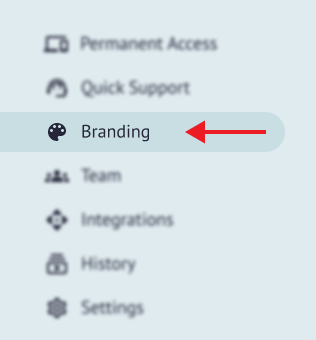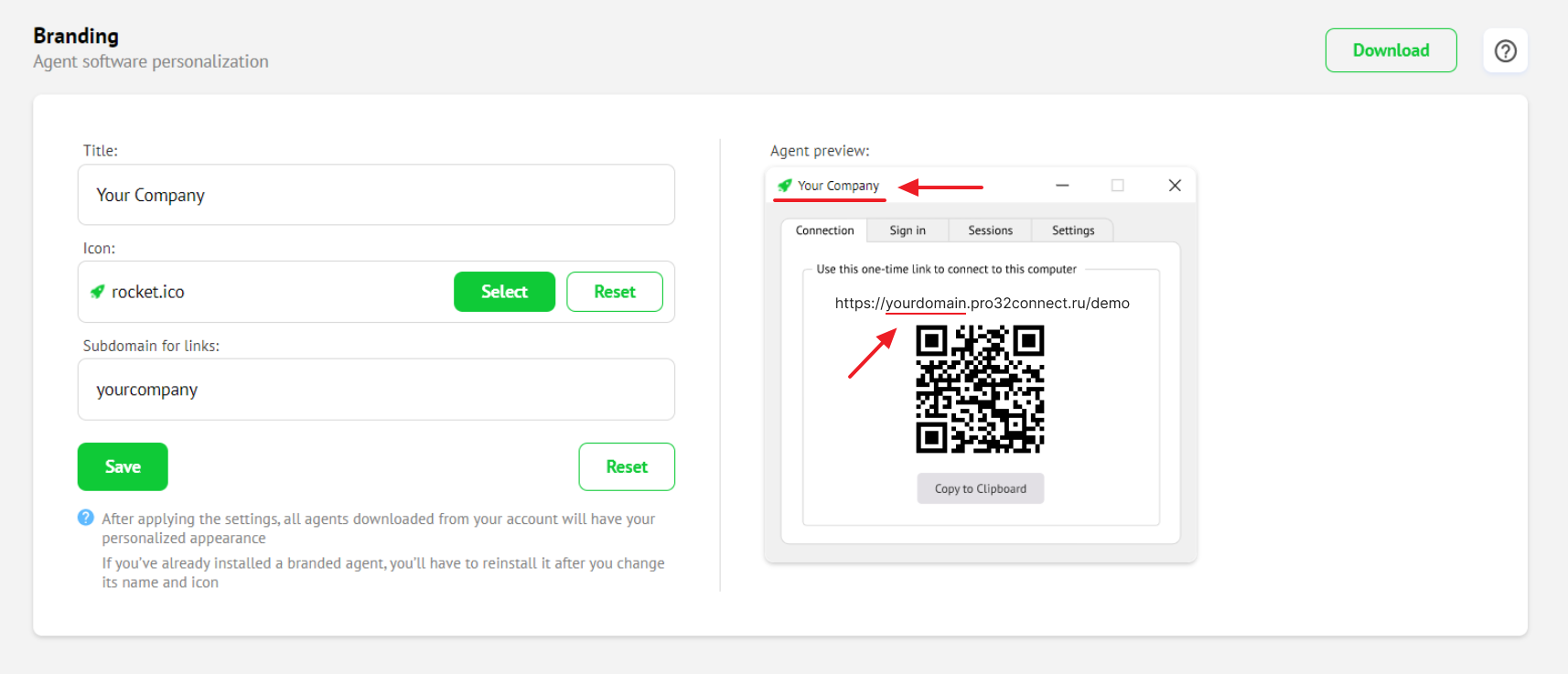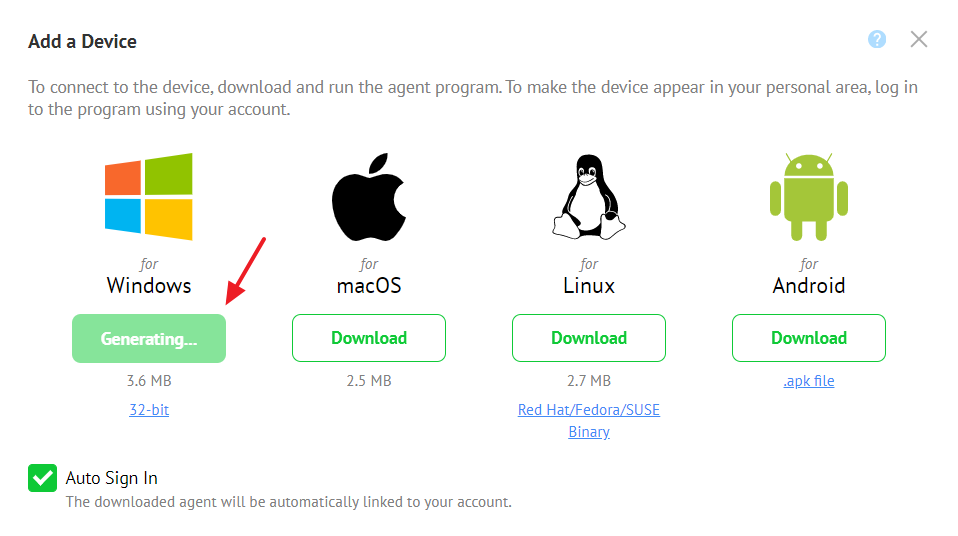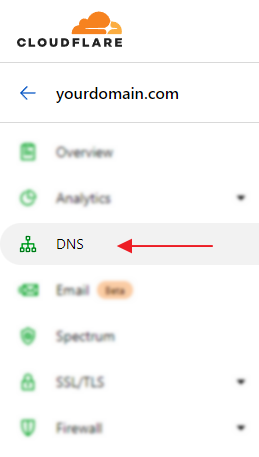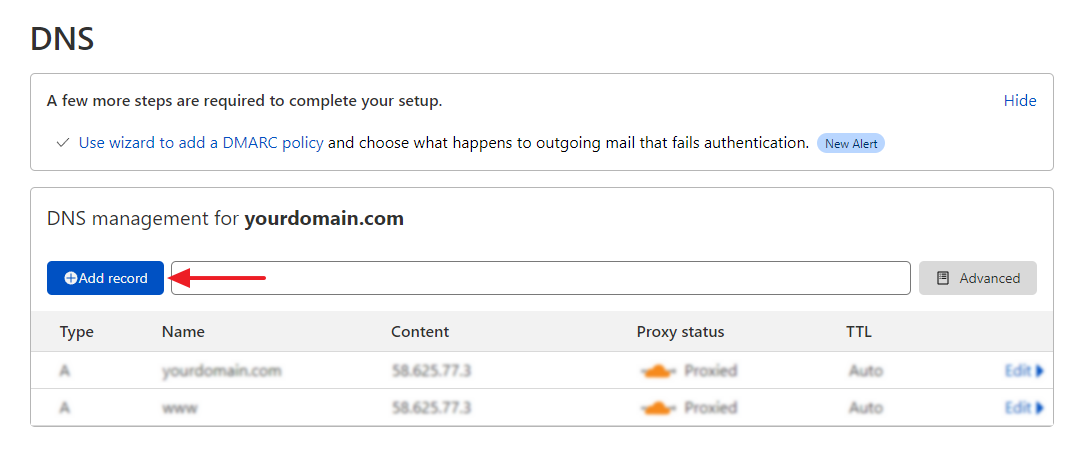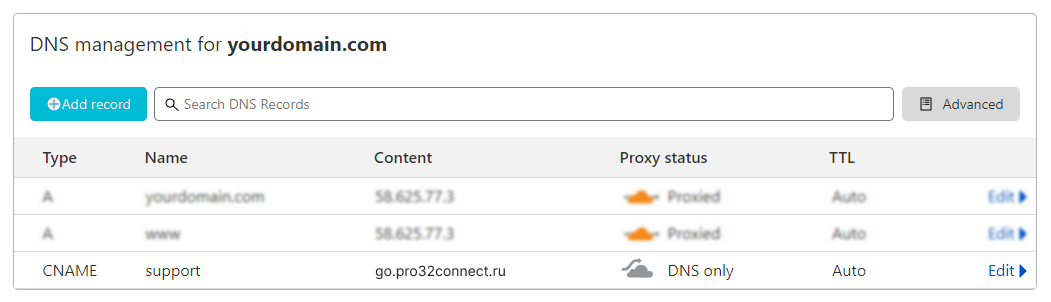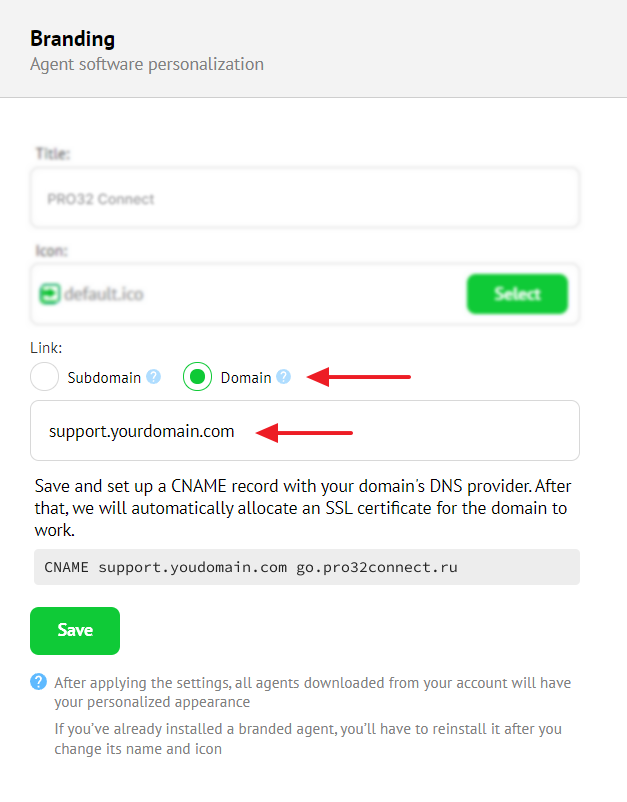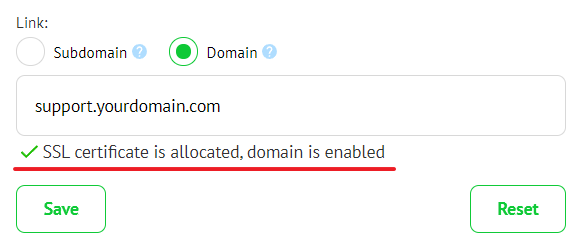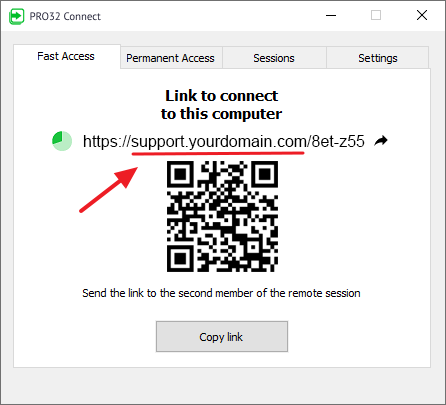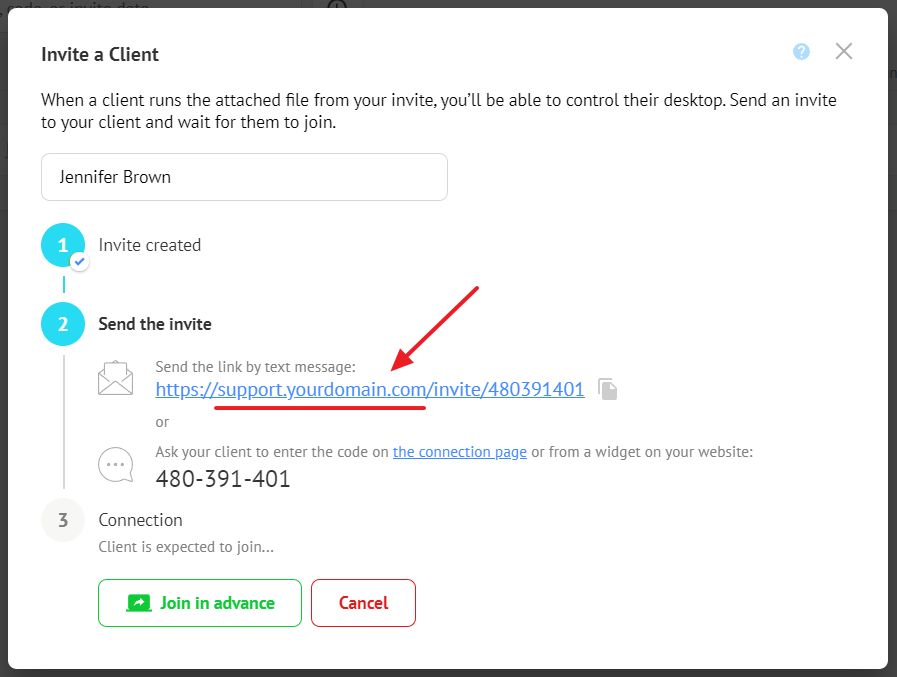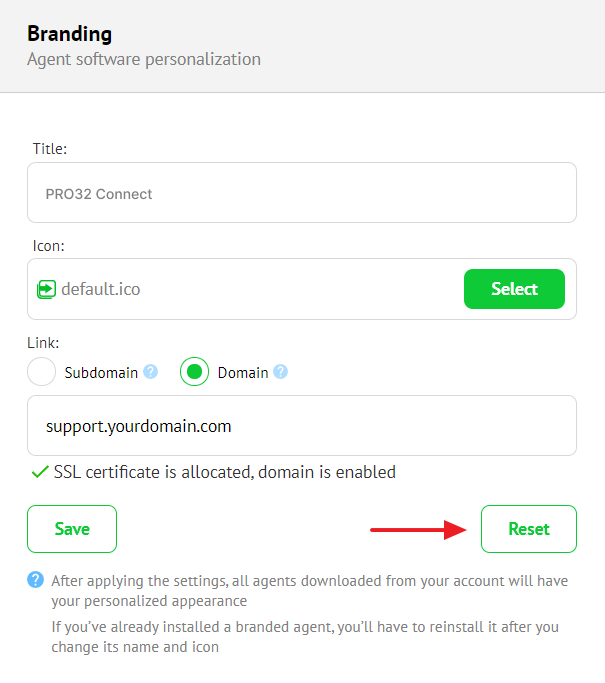Брендирование¶
Для перехода к настройкам брендирования программы агента используйте левое меню:
В левой части страницы - поля для настройки, а в правой - предварительный просмотр:
Настройки брендирования будут использоваться на всех видимых для пользователя элементах программы. Это предназначено для увеличения доверия и лояльности пользователя при загрузке и запуске программы агента.
Заголовок¶
Не более 30 символов. Будет отображаться:
- в качестве имени загружаемого файла;
- в заголовке открытого окна программы;
- в контекстном меню трея;
- в ярлыке на рабочем столе;
- в заголовке страницы подключения в браузере.
Иконка¶
Требуется файл в .ico-формате. Для создания .ico-файла вы можете воспользоваться онлайн инструментом favicon.io
Будет отображаться:
- в качестве иконки загружаемого файла;
- в открытом окне программы;
- в трее панели задач;
- в ярлыке на рабочем столе;
- в качестве favicon.ico для страницы подключения в браузере.
Поддомен¶
Только латинские символы длиной от 4 до 25 символов. Используется для кастомизации ссылок для подключения. Будет отображаться:
- в ссылке для быстрого подключения в открытом окне программы агента;
- в настройках постоянной ссылки в личном кабинете.

Генерация файла¶
После изменения настроек брендирования при следующем скачивании загрузка файлов может выполняться с задержкой. Это связано с генерацией нового файла агента. Это касается и агентов из Быстрой Поддержки и из Постоянного Доступа.
Рекомендуем после изменения настроек брендирования запустить принудительную генерацию обновленной версии программы агента, выполнив скачивание из личного кабинета:
Обновление агентов¶
Настройки брендирования не применяются к ранее скачанным и установленным программам агента. После изменения настроек, вам нужно обновлять их вручную. Для операционной системы измененная с помощью брендирования программа является отличной и независимой от исходной.

Персональный домен (CNAME)¶
Чтобы использовать собственный домен, вам необходимо выполнить настройки на DNS-сервере вашего домена и в личном кабинете.
Настройка на стороне DNS-провайдера¶
В данном руководстве мы рассмотрим настройку на примере популярного сервиса Cloudflare .
Авторизуйтесь в своей учетной записи и перейдите в раздел DNS.
Нажмите кнопку Add record.
Укажите параметры записи и нажмите Save.
- Type: CNAME
- Name: support (вы можете указать любое другое, имя используется в качестве поддомена на котором будет открываться страница подключения по коду)
- Target: go.pro32connect.ru
- Proxy status: DNS Only
- TTL: Auto
В списке DNS должна появиться новая запись.
Настройка в личном кабинете¶
В разделе «Branding» переключитесь на пункт Domain и укажите в поле адрес, который вы настроили в Cloudflare, после чего сохраните изменения.
В случае успешной настройки вы увидите соответствующее сообщение о том, что SSL-сертификат для вашего поддомена выделен и его уже можно использовать:

После завершения данных настроек ссылки для подключений и приглашений будут изменены:
А по указанному вами URL будет открываться страница подключения по коду.
Отключение персонального домена¶
Чтобы отключить использование собственного домена или заменить его вернитесь в раздел «Branding» и нажмите кнопку Reset.